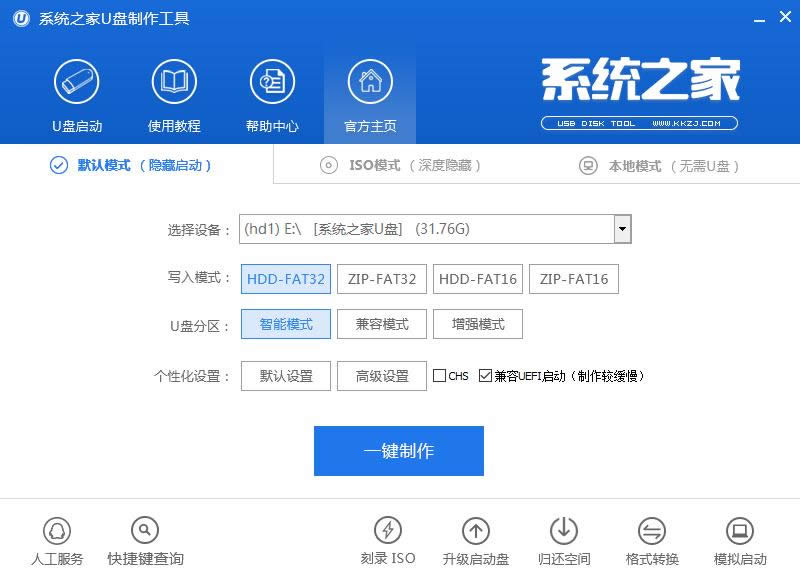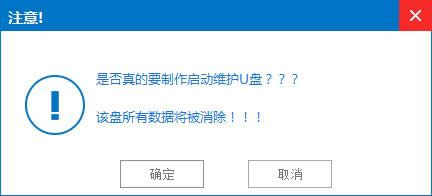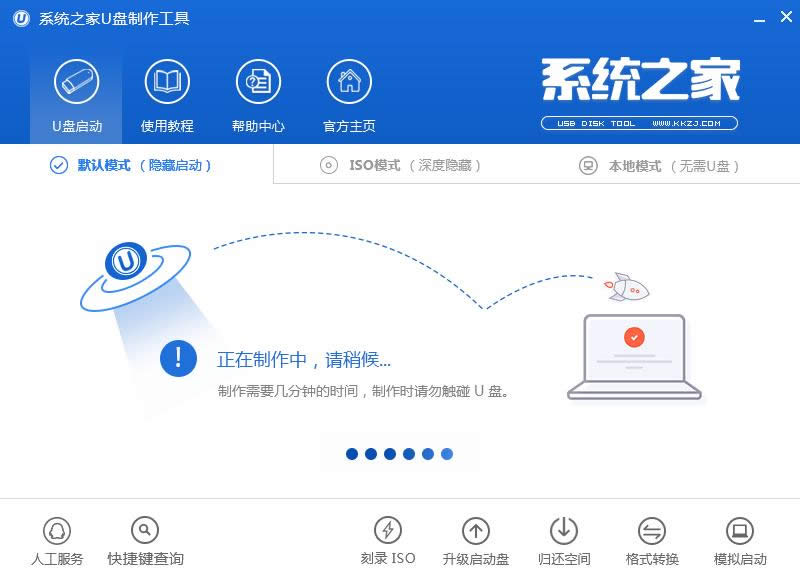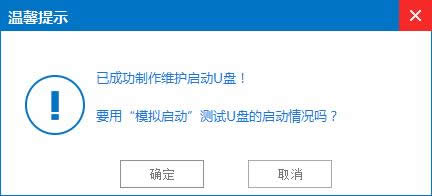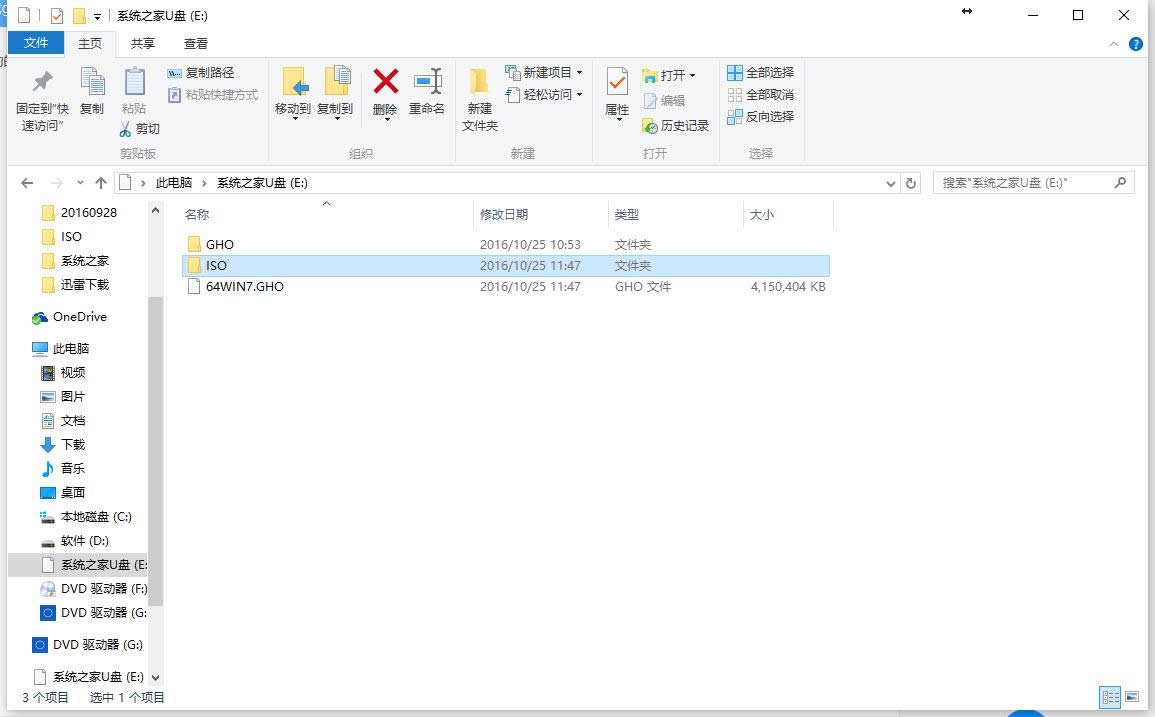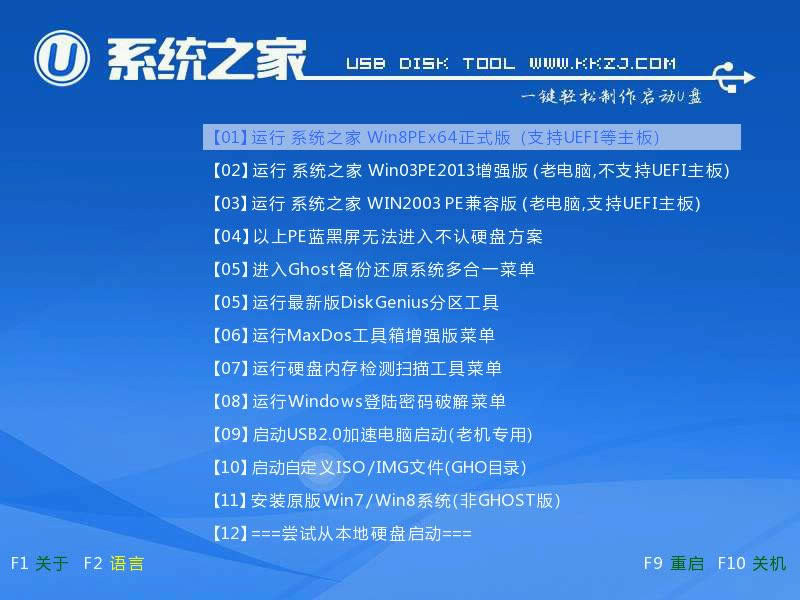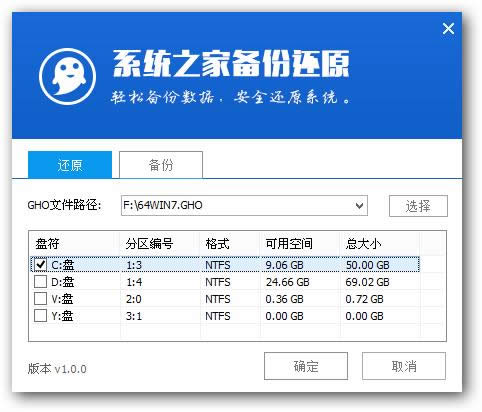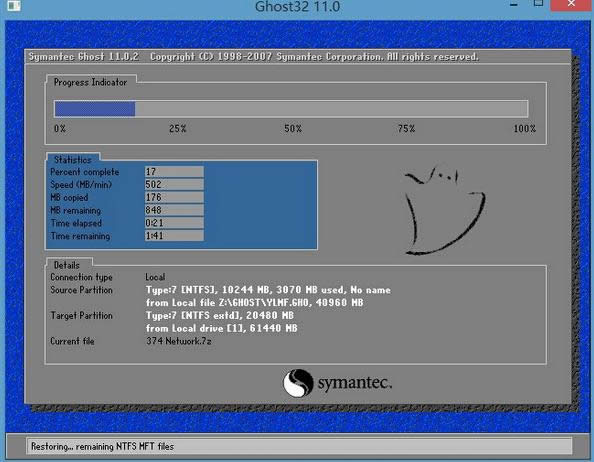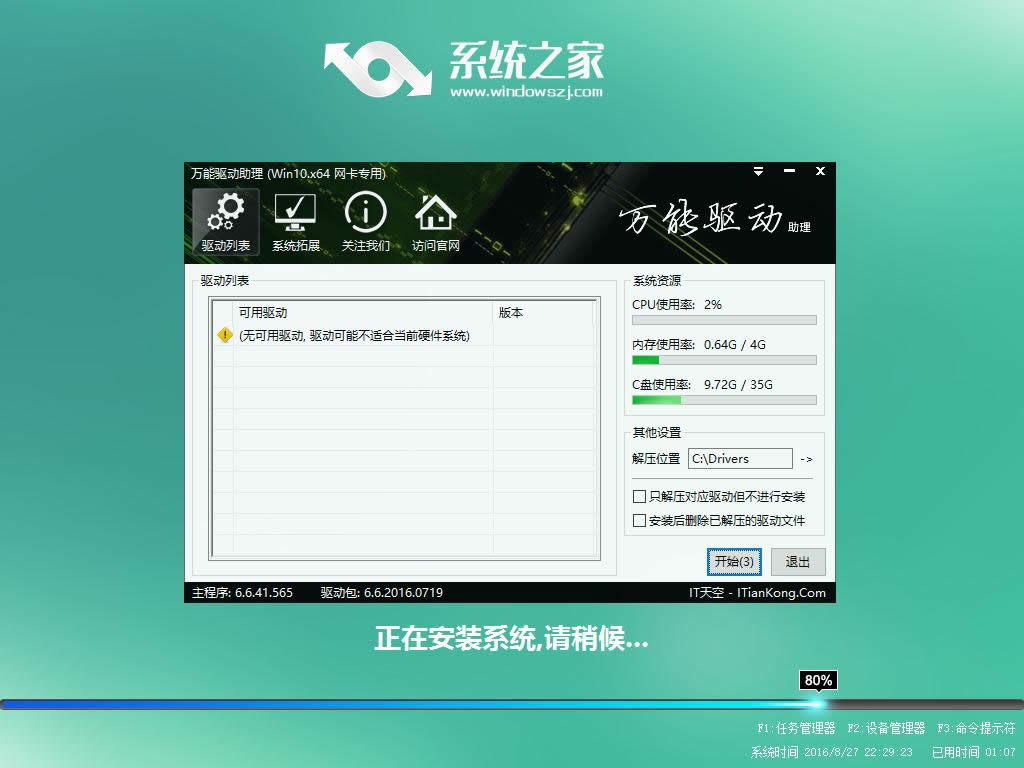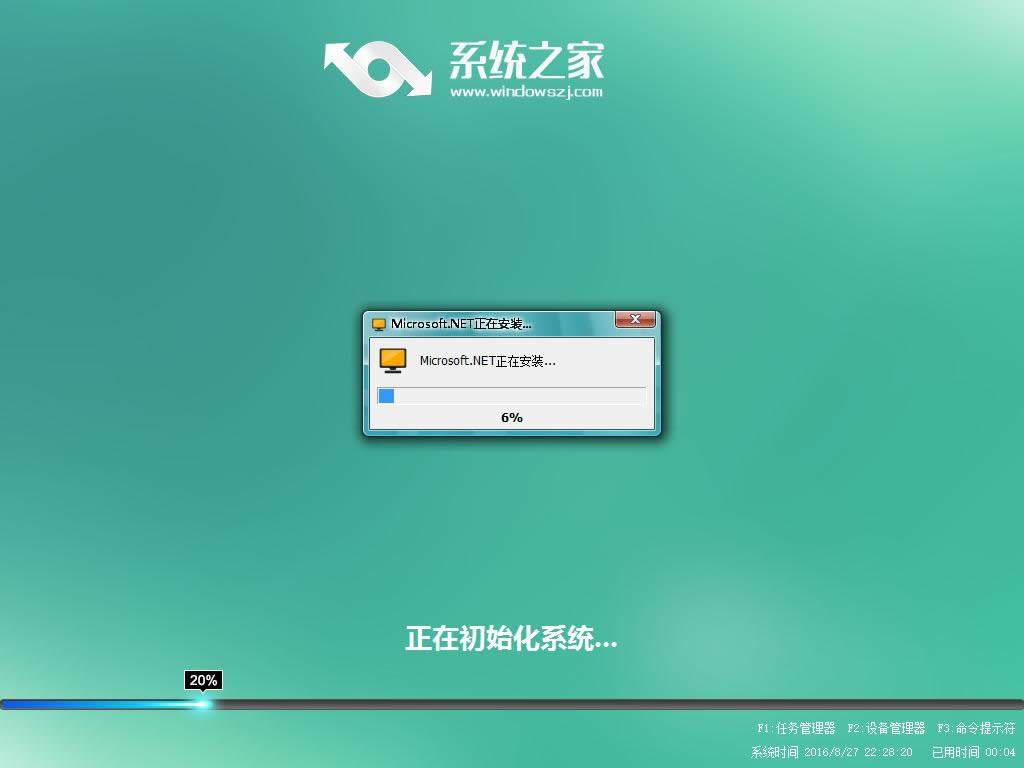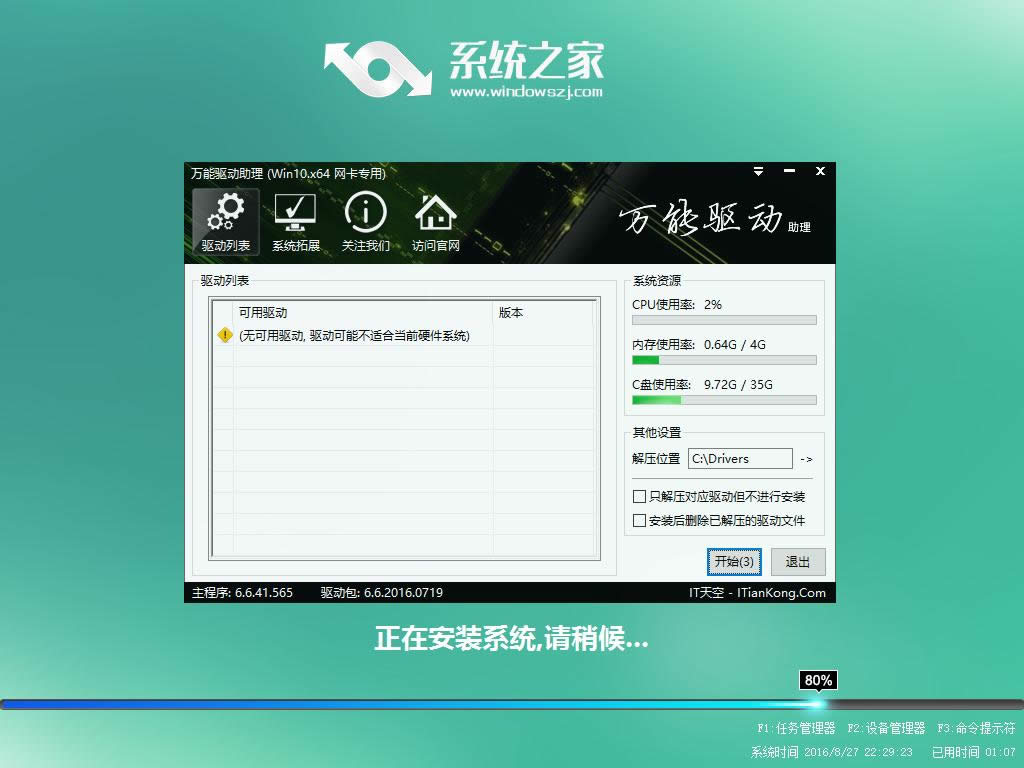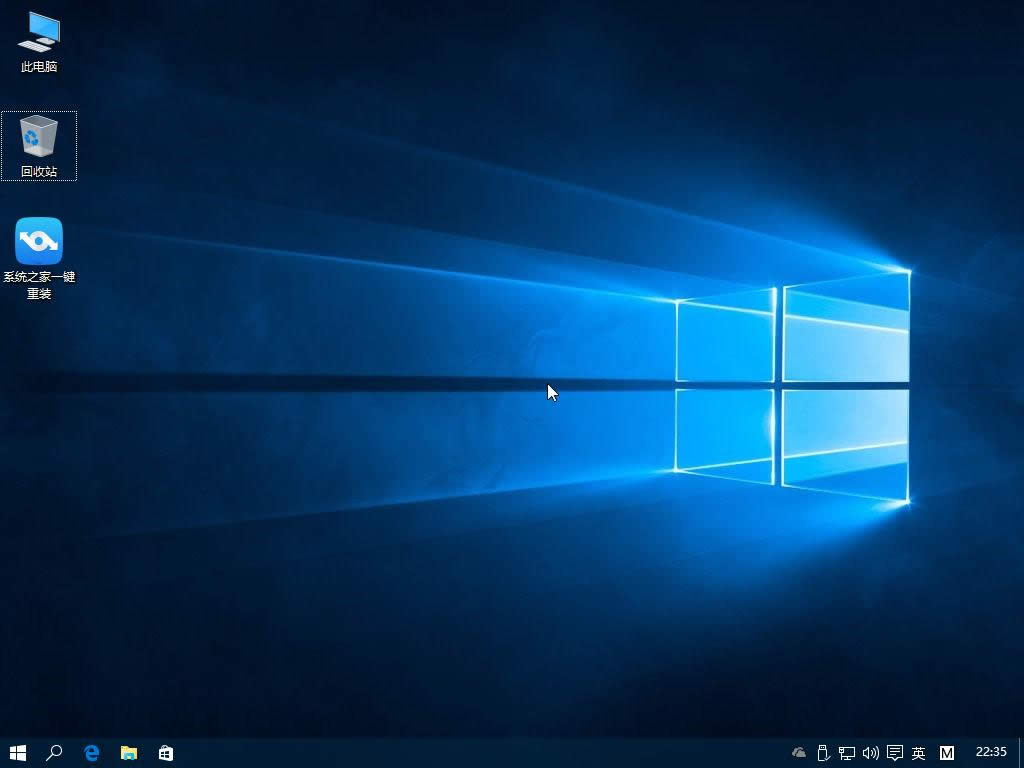ghost windows7系统升级重装windows10系统图文详细教程图解
发布时间:2020-11-11 文章来源:xp下载站 浏览:
|
系统软件是指控制和协调计算机及外部设备,支持应用软件开发和运行的系统,是无需用户干预的各种程序的集合,主要功能是调度,监控和维护计算机系统;负责管理计算机系统中各种独立的硬件,使得它们可以协调工作。系统软件使得计算机使用者和其他软件将计算机当作一个整体而不需要顾及到底层每个硬件是如何工作的。 系统之家win10相信大家都不会陌生,毕竟windows10专业版系统比win7系统要好用很多。今天小编就教大家win7重装win10系统的方法,让大家都能顺顺利利的安装好用的win10 ghost系统。 最近有非常多的网友留言给小编问我有没有win7专业版系统重装win10装机版系统的方法?其实小编告诉大家win7系统重装win10系统非常简单,只需要准备一个U盘和win10系统镜像文件也就是iso。下面就是详细的重装教程。 U盘启动盘制作步骤: 1、首先我们需要下载一款U盘制作工具,小编推荐大家使用系统之家U盘制作工具 2、回到桌面,鼠标双击下载好的系统之家U盘制作工具,然后把U盘插入电脑的USB接口,点击软件的开始制作选项。
win7升级win10系统图解详情(1) 3、系统之家U盘制作工具是一款非常不错的软件,会弹出一个警告窗口,确认无误后,我们点击确定
win7升级win10系统图解详情(2) 4、这个时候,软件会帮我们自动制作U盘启动盘,我们只需要等待即可
win7升级win10系统图解详情(3) 5、制作完成后,软件会弹出一个温馨提示窗口,我们可以直接点击取消,U盘启动盘已经成功制作完成了。
win7升级win10系统图解详情(4) U盘装系统步骤: 6、我们把下载好的雨林木风win10旗舰版ghost系统镜像文件放入制作好的U盘启动盘里 7、然后把电脑设置成U盘为第一启动项 8、我们把雨林木风win10旗舰版ghost系统镜像文件放入iso文件夹里
win7升级win10系统图解详情(5) 9、把已经准备就绪的U盘插入电脑USB接口里,直接重启,会出现系统之家GHSOT界面,我们选择第一个,按回车确定
win7升级win10系统图解详情(6) 10、制作好的U盘启动盘会自动帮我们选取win10系统镜像,我们直接点击确定按钮
win7升级win10系统图解详情(7) 11、出现下图时,证明我们的电脑正在安装win10系统的镜像文件
win7升级win10系统图解详情(8) 12、我们只需要等待安装到100%就可以了,因为后面系统会自动安装,根本不用我们担心,
win7升级win10系统图解详情(9) 13、下图为系统自动安装和安装驱动中,不需要我们进行任何操作
win7升级win10系统图解详情(10)
win7升级win10系统图解详情(11) 14、成功安装好win10系统以后,就会出现下面的桌面图。win10系统不需要任何激活工具和激活码,大家可以直接免费使用。
win7升级win10系统图解详情(12) 系统软件一般是在计算机系统购买时随机携带的,也可以根据需要另行安装。 |